Zsh adalah terminal default di Mac yang memungkinkan Anda menjalankan perintah dan menjalankan tugas dengan mudah. Namun, selama eksekusi file skrip, Anda mungkin menemukan a Izin ditolak kesalahan yang menghambat kemajuan Anda; kesalahan ini terjadi saat Anda tidak memiliki izin yang memadai untuk mengakses file dan folder tertentu.
Dalam panduan ini, Anda akan mempelajari cara mudah untuk memperbaiki Izin Zsh Ditolak kesalahan di terminal Mac, sehingga Anda dapat terus menggunakan baris perintah tanpa masalah.
Perbaiki Izin Zsh Ditolak di Terminal Mac
Saat bekerja dengan Zsh, Anda mungkin mengalami kesalahan berikut:

Untuk memperbaiki Izin Zsh Ditolak kesalahan di terminal Mac, ikuti langkah-langkah yang diberikan di bawah ini:
Langkah 1: Periksa Izin File atau Folder
Sebelum bergerak menuju penyelesaian Izin Zsh Ditolak error, Anda perlu mengidentifikasi file atau direktori yang menyebabkan error ini. Buka terminal di Mac dan keluarkan perintah berikut untuk mencari file atau direktori dengan izin terbatas.
ls -l < mengajukan atau Map >
Sebagai contoh, saya memeriksa izin file dari file skrip saya bernama 'skripku.sh' .

Langkah 2: Berikan Izin ke File atau Folder
Untuk memperbaiki Izin Zsh Ditolak kesalahan, berikan izin ke file atau folder yang menyebabkan kesalahan.
Untuk file skrip saya 'myscript.sh', Saya menggunakan perintah berikut:
chmod a+x skripku.sh

Perintah yang diberikan di atas akan memberikan izin eksekusi ke file; itu “a+x” dengan chmod perintah digunakan untuk memberikan izin yang dapat dieksekusi untuk semua pengguna (pemilik, grup, dan lainnya).
Catatan: Proses yang sama dapat diikuti untuk file atau folder lain di Mac Anda.
Langkah 3: Verifikasi Izin
Sekarang, untuk memverifikasi apakah izin berhasil diberikan ke file atau folder, Anda dapat menggunakan perintah berikut diikuti dengan nama file atau folder.
ls -l < mengajukan atau Folder >
Di sini saya memeriksa izin eksekusi untuk file tersebut 'skripku.sh' menggunakan perintah berikut:
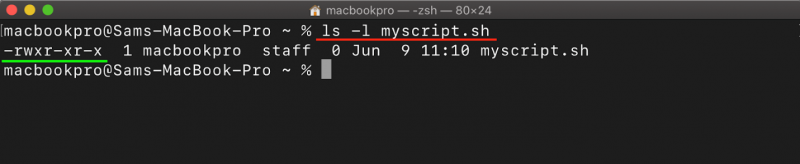
Langkah 4: Jalankan atau Jalankan File
Setelah perubahan, Anda dapat menjalankan kembali file tersebut menggunakan perintah yang diberikan di bawah ini untuk memastikan bahwa izin eksekusi berhasil diberikan ke file tersebut.
. / myscript.sh

Catatan: Dalam beberapa kasus, Anda mungkin mengalami 'Izin ditolak' kesalahan karena perintah membutuhkan hak istimewa yang lebih tinggi. Dengan menggunakan sudo perintah sebelum perintah yang menghasilkan kesalahan, Anda dapat menjalankannya dengan izin tingkat administrator.
Kesimpulan
Bertemu Izin Zsh Ditolak kesalahan di terminal Mac dapat membuat frustasi pengguna, dan dapat diselesaikan dengan mudah dengan melakukan langkah-langkah yang tepat. Setelah memahami penyebab kesalahan dan menggunakan teknik seperti memodifikasi kepemilikan file atau folder atau menggunakan sudo untuk hak istimewa yang lebih tinggi, Anda dapat dengan mudah mengatasi masalah ini. Dengan panduan langkah demi langkah terperinci yang disediakan dalam artikel ini, Anda sekarang tahu cara memperbaikinya Izin Zsh Ditolak kesalahan dan manfaatkan pengalaman baris perintah di Mac Anda.